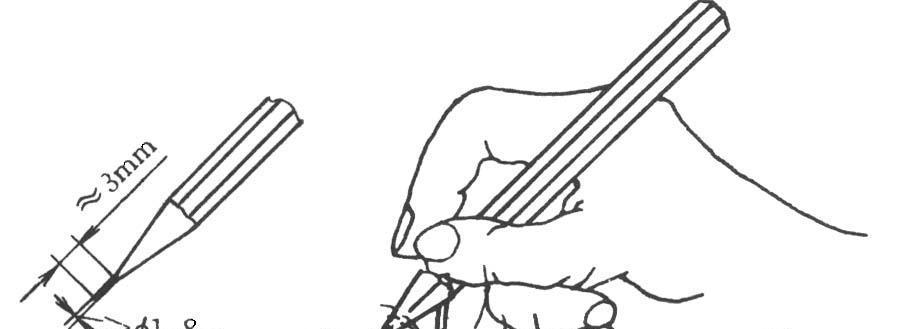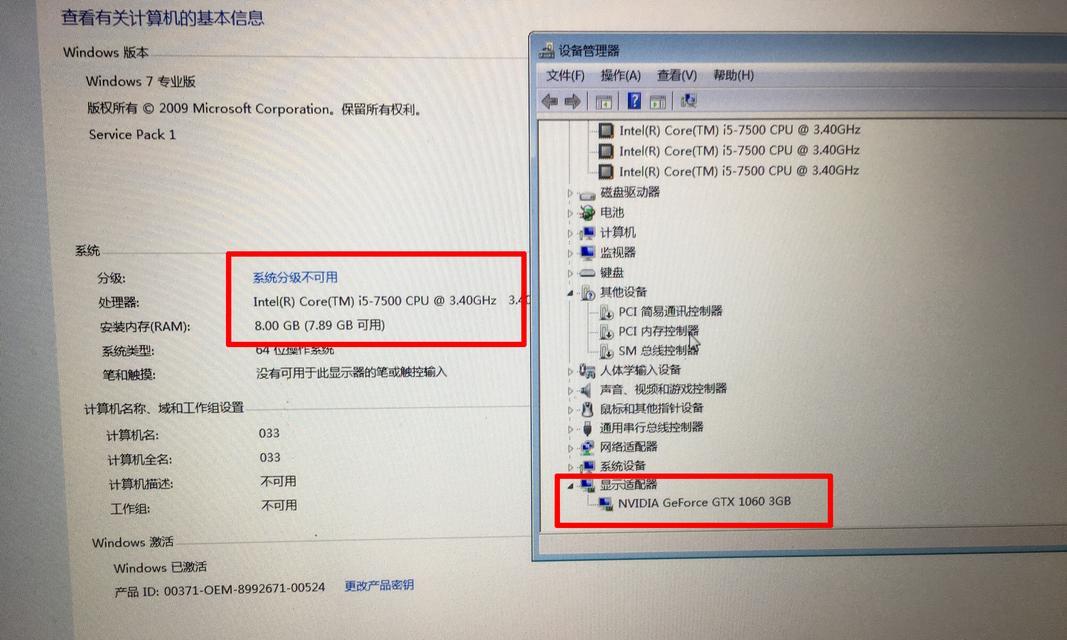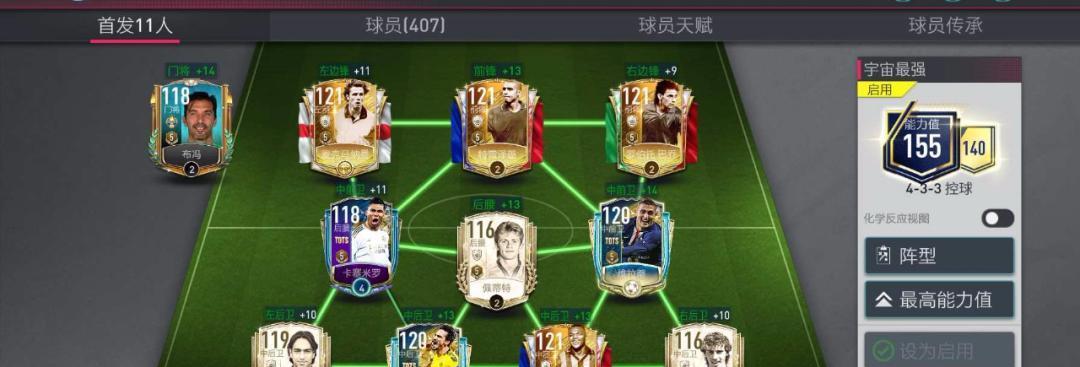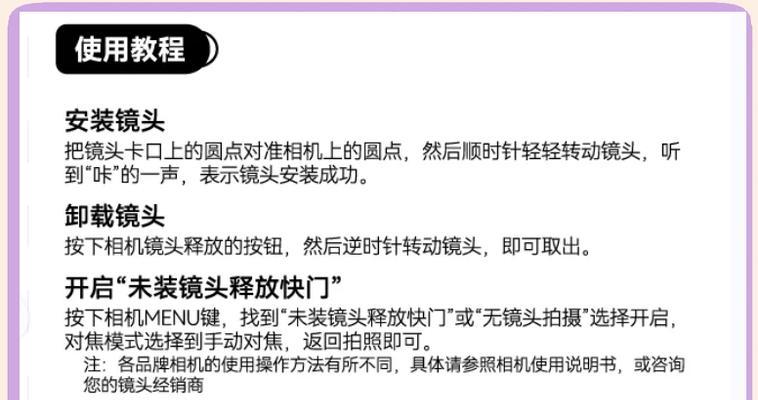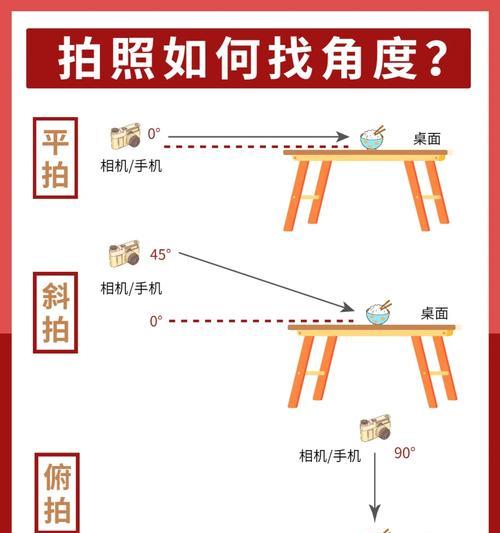机顶盒安装后如何调整电视清晰度?有哪些步骤?
随着数字电视的普及,越来越多的家庭安装了机顶盒以享受丰富的电视频道。但有时候,用户可能会遇到电视画面不清晰的问题,这时候就需要对机顶盒进行相应的设置,以便获得最佳的观看体验。机顶盒安装后如何调整电视清晰度呢?本文将详细介绍调整步骤,并提供一些优化建议,帮助您获得更清晰的电视画面。
了解机顶盒与电视的连接方式
在调整机顶盒输出的电视清晰度之前,我们需要了解机顶盒与电视的连接方式。常见的连接方式有AV线、HDMI线、色差线等。不同的连接线会直接影响输出画面的清晰度和色彩表现。比如,HDMI线因为支持高清视频和音频信号,通常能提供更好的画质。

检查并调整电视的输入源
机顶盒连接到电视后,首先要做的是检查电视是否已经切换到正确的输入源。这一步骤非常关键,因为如果电视处于错误的输入模式,无论机顶盒如何设置,都无法获得清晰的画面。
1.拿起电视遥控器,找到输入源切换按钮(可能是“Input”、“Source”、“AV/TV”等标识)。
2.循环切换输入源,直到屏幕显示机顶盒输出的画面。
3.一旦找到机顶盒的信号,确保电视显示的画面清晰。

调整机顶盒的输出分辨率
接下来,您需要进入机顶盒的菜单系统来调整输出分辨率。这一步骤对于优化电视清晰度至关重要。
1.按下机顶盒遥控器上的“菜单”按钮,进入主菜单界面。
2.找到“设置”或“系统设置”选项,并进入。
3.在设置菜单中,找到“画面设置”或类似选项。
4.进入后,选择“分辨率”或“画面比例”进行调整。
5.根据您的电视型号和机顶盒支持的输出分辨率,选择最适合的一个,比如720p、1080i或1080p。
6.保存设置并退出,再次检查电视画面是否得到改善。

优化电视本身的画面设置
除了机顶盒的设置外,电视本身的画面设置也需要进行优化,以确保画面质量。
1.进入电视的菜单设置。
2.找到“画质”或“图像”设置。
3.调整“清晰度”、“对比度”、“亮度”、“饱和度”等参数,以获得最佳显示效果。
4.若电视支持“动态模式”,可以根据观看环境选择适合的模式,如“运动”、“标准”或“电影”。
5.调整完毕后保存设置,并再次观看电视画面是否更加清晰。
小贴士:注意细节提高观看体验
检查信号质量:如果调整后画面仍然不理想,可能是信号源的问题。确保您的机顶盒接收到的是高清晰度的信号。
清洁接口:有时候信号传输不良是由于接口接触不良或灰尘造成的,可以用干净的布擦拭连接线和接口。
更新机顶盒固件:如果机顶盒支持固件更新,确保其运行在最新版本,以便获得最佳性能。
结语
通过以上步骤,您可以有效地调整和优化机顶盒安装后的电视清晰度。需要强调的是,每台电视和机顶盒的型号不同,具体设置选项可能会有所差异,建议您仔细阅读随设备附带的说明书,以获得更详细的指导信息。希望本文能帮助您获得更加清晰、舒适的观看体验。
版权声明:本文内容由互联网用户自发贡献,该文观点仅代表作者本人。本站仅提供信息存储空间服务,不拥有所有权,不承担相关法律责任。如发现本站有涉嫌抄袭侵权/违法违规的内容, 请发送邮件至 3561739510@qq.com 举报,一经查实,本站将立刻删除。
关键词:电视
- 45w充电头和普通充电头有何不同?
- 魔兽世界天赋技能激活方法?调整错误会有什么后果?
- 在苹果手机上如何更改牌子名称?有哪些方法?
- midi小魔方连接音箱步骤?兼容性如何?
- 魔兽插件的使用和安装步骤是什么?
- 魔兽世界天灾石任务兑换方法是什么?如何完成任务?
- 王者荣耀大小号怎么弄?操作流程是怎样的?
- 如何将modem连接到路由器?正确的接口选择是什么?
- 手机快充移动电源有何特点?如何选择合适的快充移动电源?
- 魔兽速通人机的策略是什么?如何快速通关?
综合百科最热文章
- 解决Win10插上网线后无Internet访问问题的方法(Win10网络连接问题解决方案及步骤)
- B站等级升级规则解析(揭秘B站等级升级规则)
- 如何查看宽带的用户名和密码(快速获取宽带账户信息的方法及步骤)
- 如何彻底删除电脑微信数据痕迹(清除微信聊天记录、文件和缓存)
- 解决电脑无法访问互联网的常见问题(网络连接问题及解决方法)
- 解决显示器屏幕横条纹问题的方法(修复显示器屏幕横条纹的技巧及步骤)
- 注册QQ账号的条件及流程解析(了解注册QQ账号所需条件)
- 解决NVIDIA更新驱动后黑屏问题的有效处理措施(克服NVIDIA驱动更新后黑屏困扰)
- 提高国外网站浏览速度的加速器推荐(选择合适的加速器)
- 如何让你的鞋子远离臭味(15个小窍门帮你解决臭鞋难题)
- 最新文章
-
- 魔兽前后对比怎么调整?有哪些设置和调整方法?
- 彩虹热水器排空气的正确方法是什么?操作步骤复杂吗?
- 魔兽世界80级后如何刷坐骑?刷坐骑的效率提升技巧有哪些?
- 热水器喷水后漏电的原因是什么?
- 机顶盒架子的正确安装方法是什么?安装过程中需要注意什么?
- aruba501配置方法是什么?如何增强wifi信号?
- 英雄联盟4蚁人战斗技巧是什么?
- 通用热水器气管安装步骤是什么?
- 洛克王国如何捕捉石魔宠物?捕捉石魔的技巧有哪些?
- 辐射4中如何设置全屏窗口模式?
- 英雄联盟螳螂升到16级攻略?快速升级技巧有哪些?
- 杰斯的水晶如何使用?在英雄联盟中有什么作用?
- 王者荣耀手机端下载流程是什么?
- 创新音箱2.0设置方法有哪些?
- 王者荣耀频繁闪退怎么办?
- 热门文章
-
- 电瓶充电器50hz的功率是多少?如何计算充电器的功率?
- 热水器风压问题的常见原因是什么?
- 英雄联盟频繁掉线是什么原因?如何解决掉线问题?
- 英雄联盟上分能达到什么程度?
- 华为电脑清理数据垃圾的方法是什么?如何定期维护?
- 志高充电器的正确使用方法是什么?使用志高充电器有哪些注意事项?
- 魔兽11.0怎么洗掉美化?美化效果的移除方法和步骤是什么?
- 王者荣耀玩不好的解决方法是什么?如何提高游戏技能?
- 内置充电器为何无法工作?可能的原因有哪些?
- 华为平板11.5s如何切换到电脑模式?切换步骤是什么?
- 斜向上的音箱调整方法是什么?
- 智能安防监控网关的设置步骤是什么?
- 音箱喇叭损坏如何修理?修理步骤和注意事项是什么?
- 支持手写笔的平板有哪些推荐?
- 红米路由器下架的原因是什么?
- 热门tag
- 标签列表
- 友情链接